Konvertera, redigera och komprimera videor/ljud i över 1000 format med hög kvalitet.
Hur man redigerar undertexter: 6 bästa verktygen med detaljerade steg
När du tittar på eller laddar upp videor på YouTube, Hulu, Netflix och andra sociala medieplattformar kan det hända att de automatiskt genererade undertexterna alltid är felaktiga, inklusive ord och popup-tid. Så hur redigerar man undertexter för att få en bättre tittarupplevelse? Här finns många kraftfulla och lättanvända undertextredigerare för Windows, Mac och online. Fortsätt läsa den här artikeln för att lära dig mer om hur man redigerar undertexter, inklusive att lägga till automatiskt genererade undertexter, justera tiden, korrigera stavfel och mer.
Guidelista
Professionellt sätt att redigera undertexter med många kontroller Hur man skapar och redigerar undertexter med öppen källkod Aegisub Redigera undertexter - Redigera undertexter med över 300 format i Windows Använd Subtitle Workshop för att enkelt redigera och spela upp undertexter Jubler Subtitle Editor för redigering på Windows/Mac/Linux Hur man lägger till och redigerar undertexter online gratis med Amara| Undertextredigerare | Plattformar | Bäst för |
| 4Easysoft Total Video Converter | Windows, Mac | Enkel och mångsidig textredigering med många funktioner: synkronisering av textning, teckensnittsbyte etc. |
| Aegisub | Windows, Mac, Linux | Avancerad textredigering med exakta timingkontroller. |
| Redigera undertext | Windows | Snabba korrigeringar och batchbehandling. |
| Undertextningsverkstad | Windows | Omfattande undertextredigering med omfattande formatstöd. |
| Jubler undertextredigerare | Windows, Mac, Linux | Översättare och flerspråkig textning. |
| Amara | Online | Samarbetsbaserad redigering och översättning av undertexter gratis. |
Professionellt sätt att redigera undertexter med många kontroller
Oavsett om du vill redigera de automatiskt genererade undertexterna eller skapa nya undertexter, 4Easysoft Total Video Converter är det bästa för dig. Det är en kraftfull videokonverterare och textningsredigerare som låter dig justera textningen för att synkronisera den, ändra teckenstorlek/färg och mer. Du kan också ändra formatet på den utmatade videon med rätt textning.

Lägg direkt till de automatiskt genererade undertexterna och justera fördröjningen för att synkronisera dem.
Sök och spara undertexterna på olika språk för att lägga till dem i dina videor.
Justera teckenstorlek, färg, position och opacitet för en bättre visningsupplevelse.
Tillhandahåll fler redigeringsverktyg för att lägga till effekter, filter, vattenstämplar etc. till textade videor.
100% Säker
100% Säker
Steg 1Starta 4Easysoft Total Video Converter och klicka på knappen "Lägg till filer" för att ladda upp dina videor. Klicka sedan på knappen "Redigera" och välj fliken "Undertexter" för att redigera undertexterna.
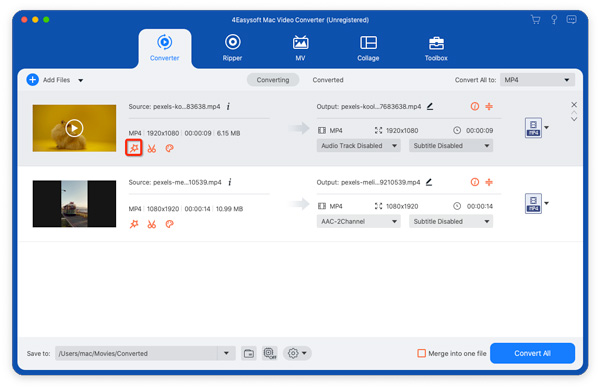
Steg 2Här kan du klicka på knappen "Lägg till" för att infoga de nedladdade automatiskt genererade undertexterna. Du kan också klicka på knappen "Sök" för att hitta önskade undertexter på ditt språk. På så sätt kan du enkelt lägg till undertexter till video.
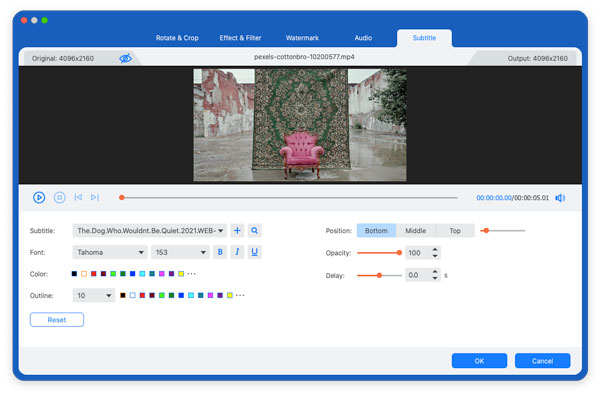
Steg 3För att redigera undertexter kan du först justera fördröjningen för att synkronisera din video och undertexten. Sedan kan du ställa in teckenstorlek, färg, position och mer efter behov.
Hur man skapar och redigerar undertexter med öppen källkod Aegisub
Aegisub är en gratis och öppen källkodsbaserad textredigerare som är populär bland proffs för sina avancerade funktioner som förhandsgranskning av video i realtid, redigering av ljudvågform och stöd för flera textformat (SRT, ASS, SSA). Den erbjuder många funktioner för att redigera undertexter, som timing, styling och mer. Du kan också installera ytterligare plugins för att få avancerad textredigering.
Steg 1Öppna Aegisub och klicka på knappen "Video" och sedan på knappen "Öppna video..." för att ladda upp önskade filer först. Klicka sedan på menyn "Ljud" och välj alternativet "Öppna ljud från video".
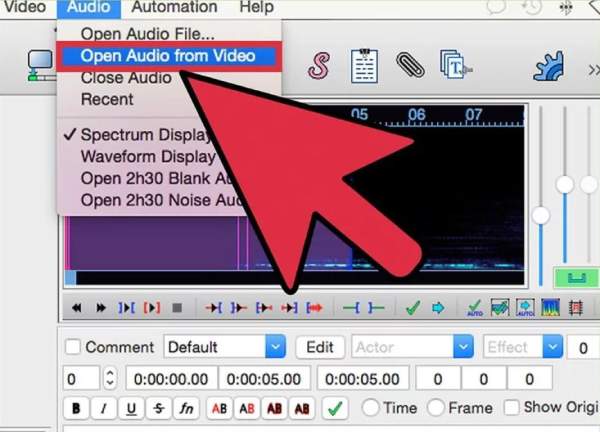
Steg 2Under ljudvågen kan du lägga till texten direkt som undertexter. Du bör kopiera och klistra in meningarna en efter en. Klicka sedan på knappen "spektrumanalysatorläge" för att ställa in tiden. Du kan också redigera undertexternas ordning.
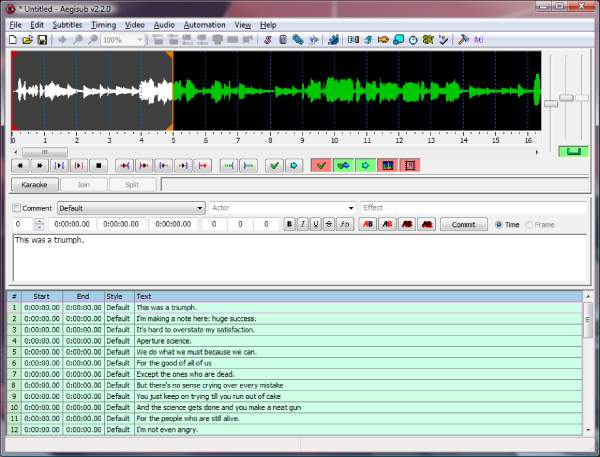
Redigera undertexter - Redigera undertexter med över 300 format i Windows
Subtitle Edit är en gratis undertextredigerare för Windows med ett användarvänligt gränssnitt. Du kan använda stavningskontrollen och de automatiska tidsjusteringarna för att enkelt redigera dina undertexter. Dessutom stöder den fler än 300 undertextformat för in- och utmatning. Men det är relativt svårt för nybörjare. Använd den för att snabbt korrigera dina undertexter och redigera en mängd undertexter snabbt nu:
Steg 1Starta verktyget för redigering av undertexter i Windows och klicka på knapparna "Arkiv" och "Öppna" för att lägga till videor. Du kan också dra dem till programvaran. Nu kan du förhandsgranska videon i det högra fönstret.
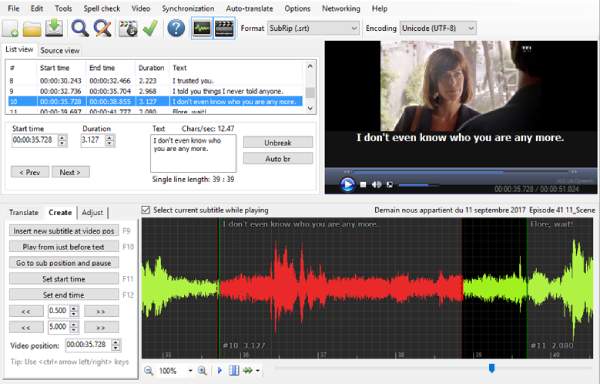
Steg 2Klicka på menyn "Verktyg" och redigera sedan undertexterna, inklusive synkronisering, sammanslagning, stavningskontroll med mera. Du kan också skriva in undertexterna manuellt i rutan "Text".
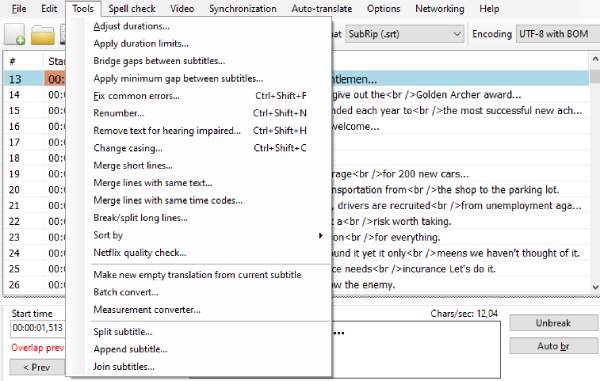
Steg 3För att redigera undertexter ytterligare kan du klicka på "Alternativ" och knappen "Inställningar". På fliken "Allmänt" kan du ställa in maximalt antal tecken, längd etc. På fliken "Utseende" kan du ändra färg, läge med mera.
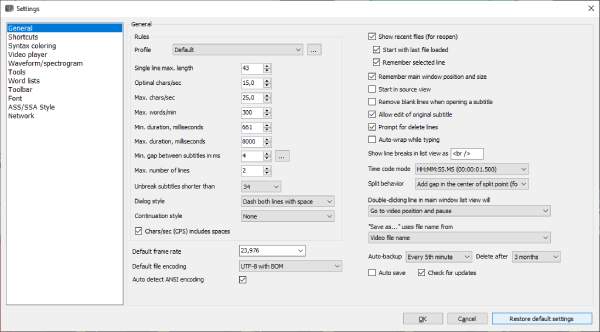
Använd Subtitle Workshop för att enkelt redigera och spela upp undertexter
Subtitle Workshop är en annan gratis Windows-baserad undertextredigerare som erbjuder funktioner som stavningskontroll, översättningsverktyg och tidsförskjutning. Den stöds även på Android- och iPhone-mobiler. Men du kan stöta på kompatibilitetsproblem på vissa spelare eller sociala medieplattformar.
Steg 1Öppna Subtitle Workshop och klicka på menyn "Film" för att ladda upp de videor du vill redigera undertexterna för. Klicka sedan på "Arkiv" och "Ny undertext" för att skapa en ny.
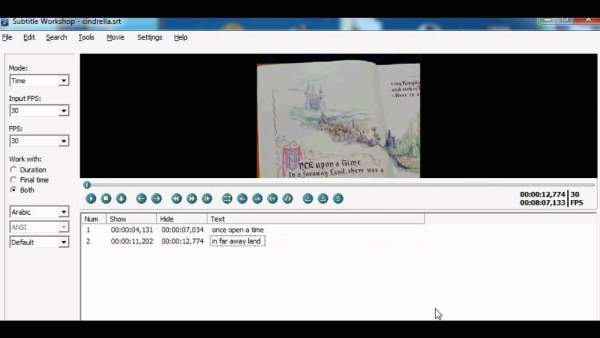
Steg 2I den vänstra panelen kan du justera läge, fps, OCR-inställningar och mer för att redigera undertexterna. Du kan också ställa in tidslinjen under videoförhandsgranskningsfönstret. Längst ner till höger kan du korrigera undertexterna manuellt.
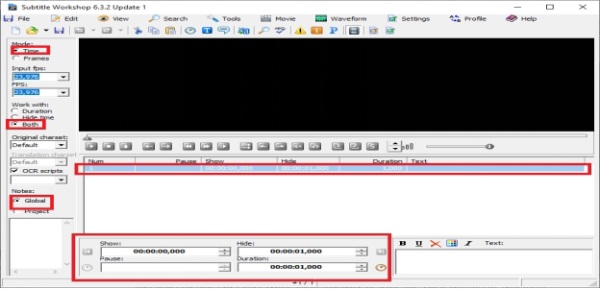
Jubler Subtitle Editor för redigering på Windows/Mac/Linux
Jubler är också en öppen källkodsredigerare för undertexter på Windows, Mac och Linux. Den kan skapa, konvertera och redigera undertexter med kraftfulla funktioner. Du kan använda den för att hantera många undertexter, som SRT, SSA, SUB, ASS, etc. Du kan redigera undertexterna i realtid med ett förhandsgranskningsfönster för att kontrollera effekterna. Använd den för att skapa korrekta och synkroniserade undertexter till dina videor:
Steg 1Starta Jubler Subtitle Editor och klicka på knappen "Ny" med en "Arkiv"-ikon för att skapa en ny undertextfil. Du kan också klicka på knappen "Arkiv" för att öppna en automatiskt genererad fil som du sparat tidigare.
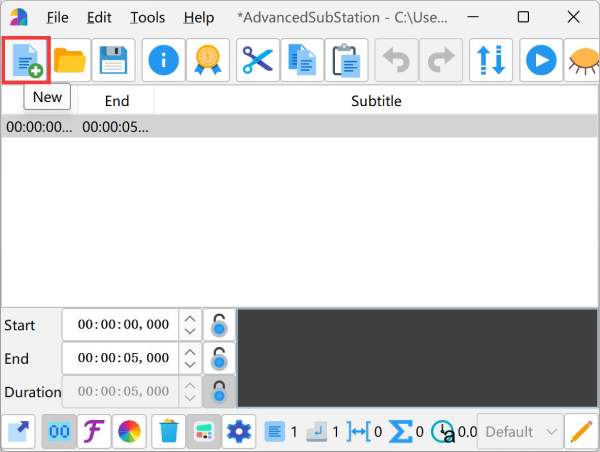
Steg 2Skriv in undertexten och ändra färg, storlek med mera efter behov. Du kan också kopiera och klistra in innehållet snabbt. Klicka sedan på knappen "Spara" för att exportera de redigerade undertexterna i önskat format.
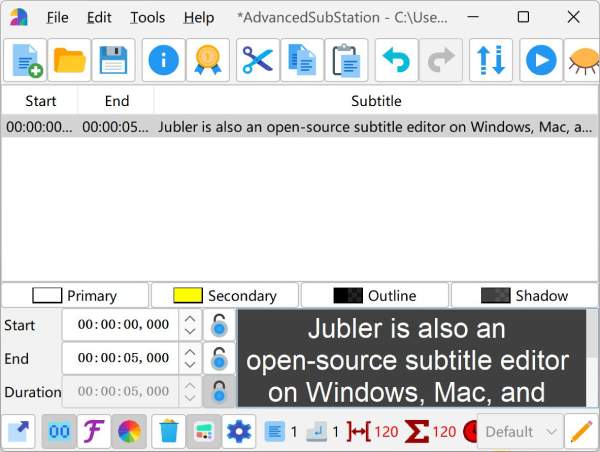
Hur man lägger till och redigerar undertexter online gratis med Amara
Amara är en gratis onlineplattform som låter individer eller team skapa, översätta och redigera undertexter tillsammans. Den är utmärkt för YouTube, Vimeo och andra videoplattformar. Den stöder flera undertextformat och över 50 olika språk. Förutom att redigera undertexter kan du, om du inte har en automatiskt genererad undertext, använda Amara direkt – ett kraftfullt verktyg. undertextgenerator för att korrekt fånga tonen och innebörden i ditt innehåll.
Steg 1Navigera till Amaras officiella webbplats. Du bör först registrera ditt konto och sedan klicka på knappen "Börja undertexta gratis" i bannern.

Steg 2Klicka på knappen "Lägg till videor" för att lägga till videons URL från YouTube, Netflix och fler plattformar. Välj sedan det ursprungliga språket i videon.
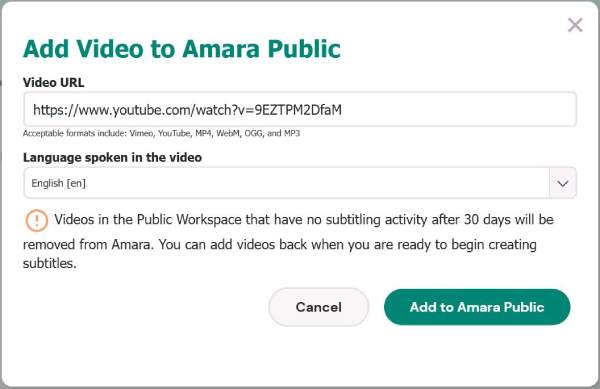
Steg 3Du kan också redigera undertexterna manuellt. Observera dock att det maximala teckenlängden för en mening är 42. När du har skrivit in det du vill lägga till kan du också börja synkronisera.
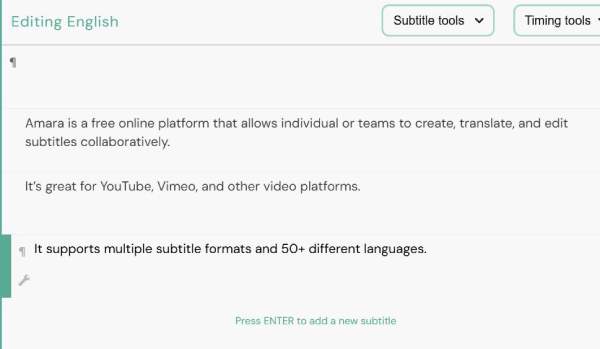
Slutsats
Nu har du lärt dig 6 enkla sätt att redigera undertexter på alla plattformar, inklusive Windows, Mac, Linux och online. För att göra hela processen enklare bör du prova... 4Easysoft Total Video Converter, vilket gör att du kan lägga till undertexter och redigera effekterna med ett enda klick. Du kan också förhandsgranska redigerade undertexter och justera inställningarna i realtid. Vad väntar du på? Använd den för att lägga till/redigera undertexter och göra din video tillgänglig för tittare över hela världen nu.
100% Säker
100% Säker



